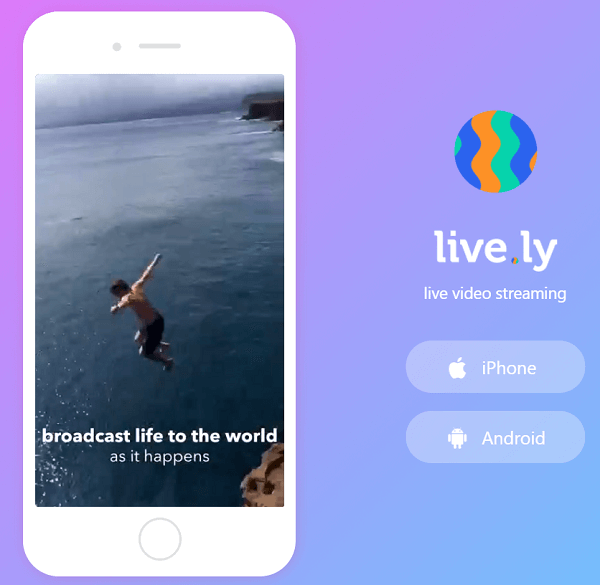Comment activer ou désactiver l'audio mono sur Windows 11
Microsoft Windows 11 Héros / / July 30, 2022

Dernière mise à jour le

Si vous n'avez qu'un seul haut-parleur (ou si vous préférez n'utiliser que la moitié de vos écouteurs), vous pouvez passer à l'audio mono sur Windows 11. Ce guide vous expliquera comment.
Deux oreilles, deux haut-parleurs: la plupart des fichiers audio sont enregistrés dans cet esprit, que vous utilisiez deux haut-parleurs ou une paire d'écouteurs.
Vous pouvez utiliser efficacement plus de haut-parleurs car les canaux audio sont répartis sur plus de deux haut-parleurs. Cependant, si vous utilisez moins de deux haut-parleurs, la qualité audio diminuera - la moitié de l'audio ne pourra pas être lue. Cela est généralement dû au fait que votre PC est configuré pour une lecture stéréo avec deux haut-parleurs ou plus, et non pour une lecture mono.
Heureusement, vous pouvez rapidement activer l'audio mono sur Windows 11 (ou le désactiver à nouveau) pour profiter d'un seul haut-parleur. Ce guide vous expliquera comment.
Activer ou désactiver l'audio mono sur Windows 11 via les paramètres audio
Le moyen le plus rapide d'activer ou de désactiver l'audio mono sur Windows 11 est via le Du son menu des paramètres dans le Réglages application.
Pour activer ou désactiver l'audio mono sur Windows 11 :
- Ouvrez le Le menu Démarrer et sélectionnez Réglages.
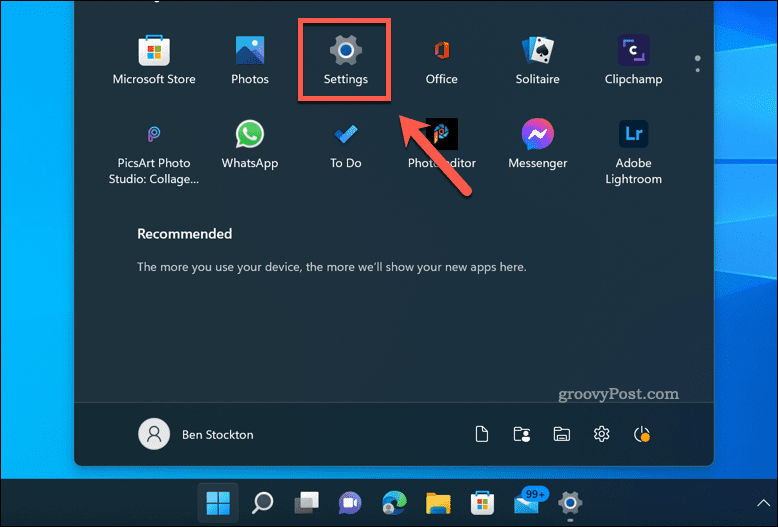
- Dans Réglages, presse Système > Du son.
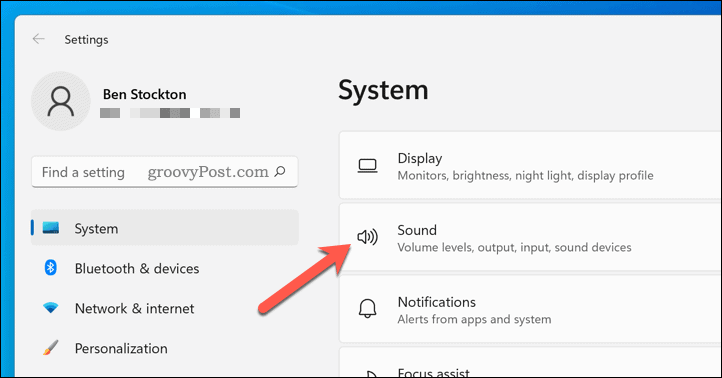
- Faites défiler jusqu'à Production section.
- appuyez sur la Audio mono curseur pour le placer dans le Sur position.
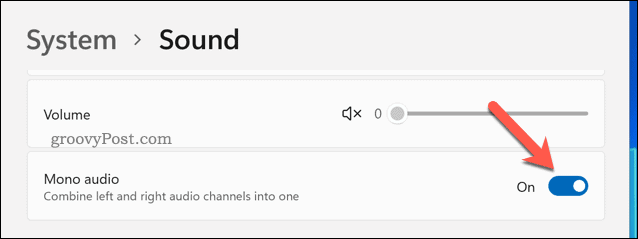
- Pour désactiver le son mono, appuyez sur la Curseur audio mono à nouveau pour le placer dans À l'arrêt position.
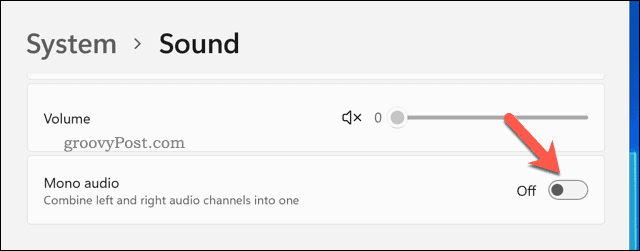
Lorsque l'audio mono est activé, vous n'entendrez qu'un seul canal audio. Vous perdrez de la profondeur dans votre audio, mais les deux canaux audio (la sortie destinée à deux haut-parleurs) se combineront. Cela vous permettra de mieux entendre le son sur un seul haut-parleur.
Activer ou désactiver l'audio mono sur Windows 11 via les paramètres d'accessibilité
Il est également possible d'activer ou de désactiver l'audio mono sur un PC Windows 11 via le Accessibilité menus dans le Réglages application. Il s'agit d'aider les personnes ayant des difficultés auditives.
Pour activer l'audio mono via les paramètres d'accessibilité sous Windows 11 :
- Ouvrez le Le menu Démarrer et sélectionnez Réglages.
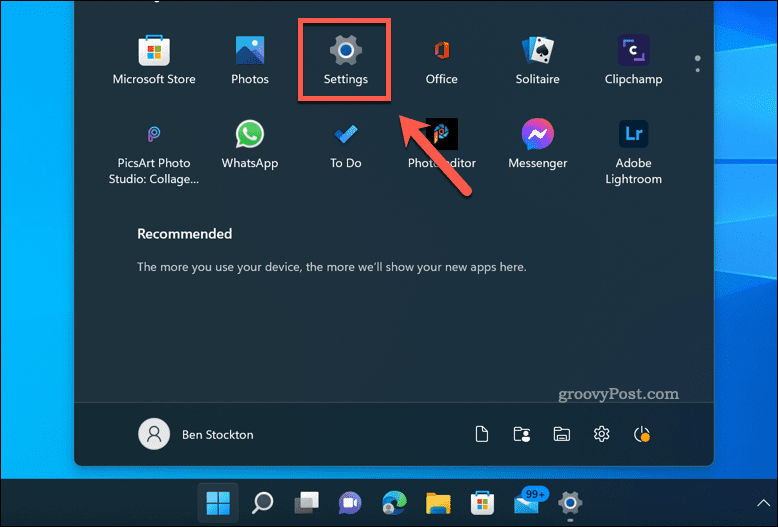
- Dans Réglages, sélectionner Accessibilité à gauche.
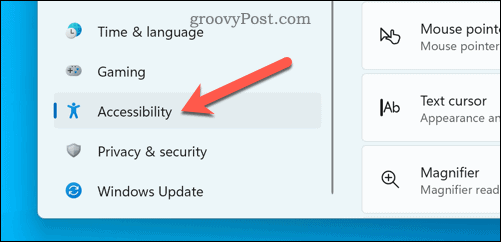
- Sous le Audience section, appuyez sur l'audio.
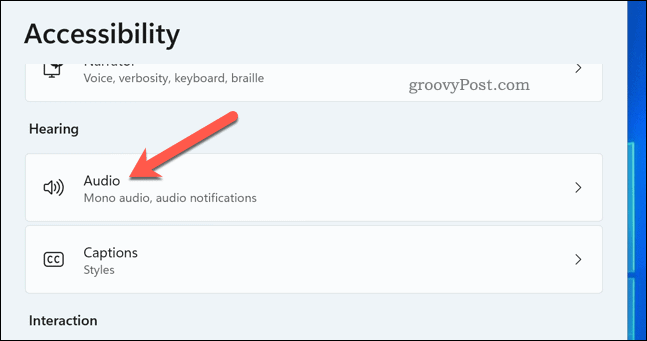
- Appuyez sur le Audio mono curseur pour le faire passer au Sur positionner et activer l'audio mono sur Windows 11.
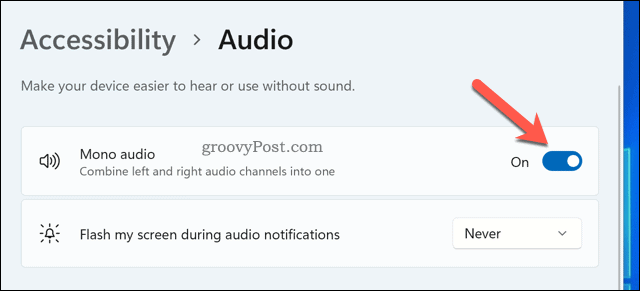
- Pour désactiver le son mono, appuyez sur le Audio mono curseur à nouveau pour le basculer vers le À l'arrêt position.
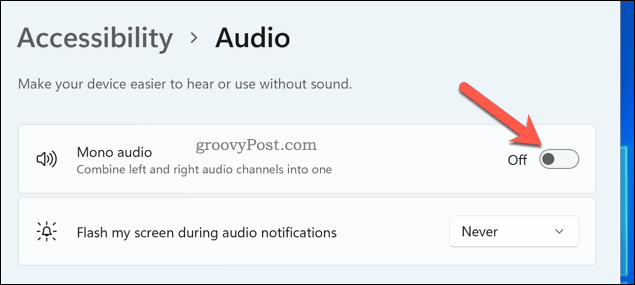
Configuration de vos paramètres audio sur Windows 11
En suivant les étapes ci-dessus, vous devriez pouvoir activer rapidement l'audio mono sur Windows 11 ou le désactiver à nouveau. C'est une fonctionnalité pratique, surtout si vous n'avez qu'un seul haut-parleur ou si vous travaillez habituellement avec un seul écouteur. Vous pouvez décider de le faire si vous utilisez un seul AirPod, par exemple.
Il existe d'autres moyens de configurer vos paramètres audio sur un ordinateur Windows 11. Par exemple, vous voudrez peut-être passer au mélangeur audio classique pour faciliter le basculement depuis Windows 10.
Vous avez du mal à utiliser votre microphone avec vos haut-parleurs? Tu peux testez votre microphone sur Windows 11. Si vous entendez des commentaires, vous devrez configurer vos paramètres pour arrête de t'entendre dans ton micro.
Comment trouver votre clé de produit Windows 11
Si vous avez besoin de transférer votre clé de produit Windows 11 ou si vous en avez simplement besoin pour effectuer une nouvelle installation du système d'exploitation,...
Comment effacer le cache, les cookies et l'historique de navigation de Google Chrome
Chrome fait un excellent travail en stockant votre historique de navigation, votre cache et vos cookies pour optimiser les performances de votre navigateur en ligne. Voici comment...
Correspondance des prix en magasin: comment obtenir des prix en ligne lors de vos achats en magasin
Acheter en magasin ne signifie pas que vous devez payer des prix plus élevés. Grâce aux garanties d'égalisation des prix, vous pouvez obtenir des réductions en ligne lors de vos achats dans...
Comment offrir un abonnement Disney Plus avec une carte-cadeau numérique
Si vous avez apprécié Disney Plus et que vous souhaitez le partager avec d'autres, voici comment acheter un abonnement Disney + Gift pour...